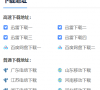电脑系统崩溃怎么用u盘重装系统win10?
使用U盘装系统是系统重装方法之一,当电脑系统已经崩溃,我们也可以使用制作好的U盘启动盘进行系统重装,用户可以通过下载官方系统镜像文件,将其写入U盘,然后通过U盘启动电脑进入安装界面,按照提示进行系统安装,下面为图文步骤。

更新日期:2023-08-17
来源:纯净之家
系统崩溃开不了机,除了硬件问题外,也可能是电脑系统用太久,出现了一些bug,久而久之导致系统全面崩溃,电脑无法开机。这时最好的解决方法就是重装系统,但是如何去操作呢?首先使用其他计算机或在网吧制作u盘启动盘,以及系统镜像文件的下载。
准备工作
1、U盘一个(尽量使用8G以上的U盘)。
2、一台正常联网可使用的电脑。
3、下载U盘启动盘制作工具:石大师装机大师 (https://www.xpwin7.com/soft/39129.html)。
4、ghost或ISO系统镜像文件(https://www.xpwin7.com/windows/list_3_1.html)
U盘启动盘制作步骤
注意:制作期间,U盘会被格式化,因此U盘中的重要文件请注意备份,如果需要安装系统的是C盘,重要文件请勿放在C盘和桌面上。
1、运行“石大师一键重装”点击“我知道了”。
2、选择“U盘启动”点击“开始制作”。
3、正在下载U盘启动工具制作时所需的组件,请耐心等待。
4、跳出提示备份U盘内重要资料,如无需备份,点击“确定”。
5、选择自己想要安装的系统镜像,点击“下载系统并制作”,本软件提供的系统为原版系统(也可选择取消下载系统制作)。
6、正在下载系统镜像,请勿关闭软件。
7、正在制作U盘启动工具。
8、正在拷备系统镜像到U盘。
9、提示制作完成,点击“确定”。
10、选择“模拟启动”,点击“BIOS”。
11、出现这个界面,表示石大师U盘启动工具已制作成功。
U盘装系统步骤
1、查找自己电脑主板的U盘启动盘快捷键。
2、制作好的U盘启动盘依然插在电脑上,重启电脑按快捷键选择U盘进行启动,进入后,键盘↑↓键选择第二个【02】启动Windows10PE x64(网络版),然后回车(这个PE系统只是方便用户进行操作的,跟用户要安装什么系统无关)。
3、进入PE界面后,点击桌面的一键重装系统。
4、打开工具后,点击浏览选择U盘中的下载好的系统镜像ISO。
5、选择后,再选择系统安装的分区,一般为C区,如若软件识别错误,需用户自行选择。选择完毕后点击下一步。
6、此页面直接点击安装即可。
7、系统正在安装,请等候。
8、系统安装完毕后,软件会自动提示需要重启,并且拔出U盘,请用户拔出U盘再重启电脑。
9、重启后,系统将自动进入系统安装界面,到此,装机就成功了。
电脑系统崩溃怎么用u盘重装系统win10?
使用U盘装系统是系统重装方法之一,当电脑系统已经崩溃,我们也可以使用制作好的U盘启动盘进行系统重装,用户可以通过下载官方系统镜像文件,将其写入U盘,然后通过U盘启动电脑进入安装界面,按照提示进行系统安装,下面为图文步骤。

游戏笔记本电脑系统崩溃怎么重装?笔记本电脑重装系统win11教程
如果电脑系统崩溃了如何重装系统?近期有几个小伙伴询问小编,他的游戏本想要重装系统?应该怎么操作?常用的电脑重装系统的方法,一个是本地重装系统,另一个是用光盘或是U盘装系统。下面这篇教程就来分享一键安装方法。

win10系统损坏进不去系统怎么修复?u盘重装系统来帮您!
win10系统损坏进不去系统怎么修复?不少的用户们在使用电脑的时候出现了系统文件损坏进不去系统,那么这要怎么修复?用户们可以尝试着重装系统来试看看,接下来就让本站来为用户们来仔细的介绍一下怎么样利用u盘来重装系统吧。

电脑系统崩溃怎么重装?石大师U盘重装Win11系统教程
最近有Win11系统的用户反映,遇到了系统崩溃开不了机的情况,不知道怎么解决,可以通过U盘重装,重装系统是现在很常见的现象,可以解决大部分的故障问题,本篇以石大师装机大师软件为例,带来了详细的重装Win11系统教程,一起看看吧。

手把手教你如何重装win10系统,新手用户自己安装也很简单!
win10系统作为现在市面上普及的一款操作系统,受到了很多用户们的喜爱,但是也有不少的用户们在询问要怎么重装win10系统,其实方法很简单的,下面就让本站小编为用户们带来详细的图文教程吧。

华硕天选3笔记本怎么重装win7系统?
华硕天选3笔记本怎么重装win7系统是很多用户们都想知道的一个问题,因为win7系统的兼容性比较的强大,那么下面就让本站小编来为用户们来介绍一下华硕天选3笔记本重装win7系统教程吧。

神舟战神Z7T-DA7NP笔记本重装win10系统教程
重装系统是很常见的一个操作,但是也有不少的用户们在询问神舟战神Z7T-DA7NP笔记本要怎么重装win10系统?下面就让小编来为用户们来仔细的介绍一下神舟战神Z7T-DA7NP笔记本重装win10系统教程吧。

神舟战神Z9-CU笔记本u盘安装win10纯净版系统教程
神舟战神Z9-CU7PK采用Intel 酷睿i7 10750H处理器,NVIDIA GeForce RTX 2070显卡,这就使得很多的用户们都十分的喜爱这款笔记本,但是也有不少的用户们想安装win10纯净版的系统,那么下面就让本站来为用户们来仔细的介绍一下神舟战神Z9-CU笔记本u盘安装win10纯净版系统教程吧。

雷神911Air星战五代笔记本安装win10系统教程
雷神911Air星战五代笔记本怎么安装win10系统?雷神911Air星战五代可以是一款入门级游戏本,也可以说是一款全能本,这就使得很多的用户们都十分的喜爱这款笔记本,但是也有不少的用户们在询问这款笔记本要怎么重装win10系统?下面就让本站来为用户们来仔细的介绍一下雷神911Air星战五代笔记本安装win10系统教程吧。

雷神911 Plus 2代笔记本怎么重装系统Win11?
雷神(ThundeRobot) 911Plus2代配置了7根纯铜散热管,搭配两个高速风扇和大面积的散热盖板,散热效果非常的强劲,但是也有不少的在询问雷神911 Plus 2代笔记本怎么重装系统Win11?下面就让本站来为用户们来仔细的介绍一下雷神911 Plus 2代笔记本重装win11系统教程吧。

雷神911Air星战五代笔记本怎么安装win7?
雷神911Air星战五代是一款性价比相当不错的入门级游戏本。配置方面也挺不错,但是也有不少的用户们想装win7系统,那么雷神911Air星战五代笔记本怎么安装win7?下面就让本站来为用户们来仔细的介绍一下雷神911Air星战五代笔记本安装win7系统教程吧。

联想扬天V14酷睿版笔记本怎么一键安装win7系统?
联想扬天V14酷睿版笔记本具有处理器性能优秀、存储配置合理、支持高速无线传输技术、机身轻薄便携、屏幕质量良好以及散热模式选择多样等优点,这就使得很多的用户们都在询问联想扬天V14酷睿版笔记本怎么一键安装win7系统?下面就让本站来为仔细的介绍一下怎么重装win7系统吧。

2024年最简单的u盘安装win11系统方法(一键傻瓜式操作)
重装系统是我们在使用电脑的时候都会遇到的一个操作,那么有没有什么适合新手使用的u盘重装,下面本站就来为用户们推荐一下石大师装机工具。这款工具的操作十分的简单,让你就算是新手也能完美的安装使用,那么2024年最简单的u盘安装win11系统方法教程带给您吧。

戴尔灵越13 Pro笔记本重装win11系统教程
戴尔灵越13 Pro搭载了英特尔第12代酷睿i7处理器以及性能级独立显卡,能够满足用户们日常办公使用需求,但是戴尔灵越13 Pro怎么重装系统是很多用户们都在询问的一个问题,下面就让本站来为用户们来仔细的介绍下戴尔灵越13 Pro笔记本重装win11系统教程吧。

联想ThinkPad T495s笔记本怎么重装系统win10?
我们在使用电脑的时候都会遇到一些问题,这个时候就有一些事需要我们重装系统的,那么就有不少的用户们在询问联想ThinkPad T495s笔记本怎么重装系统win10?下面就让本站来为用户们来仔细的介绍一下联想ThinkPad T495s笔记本重装Win10系统教程吧。